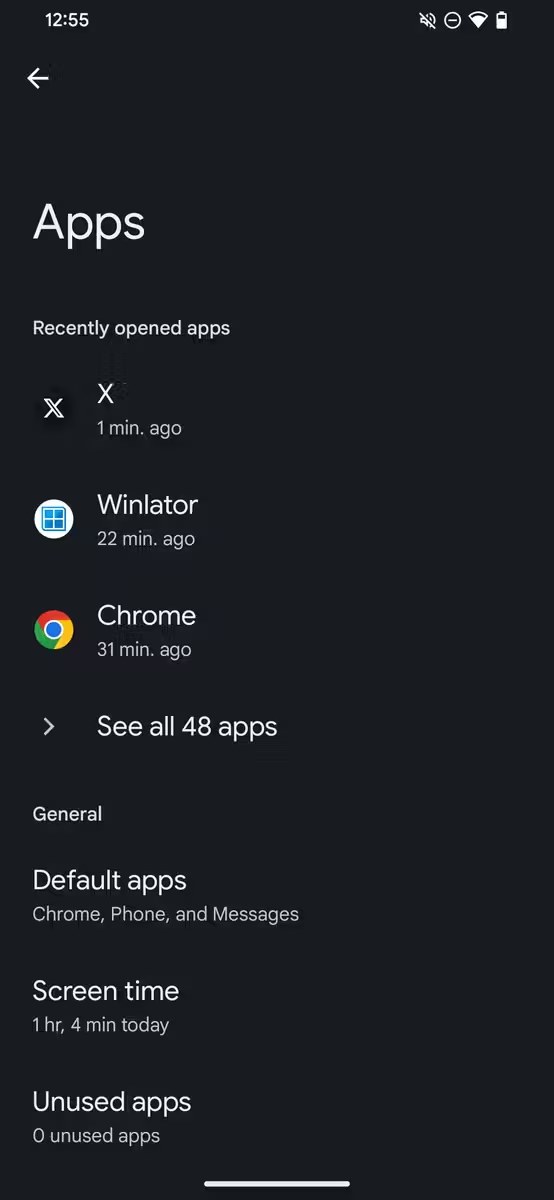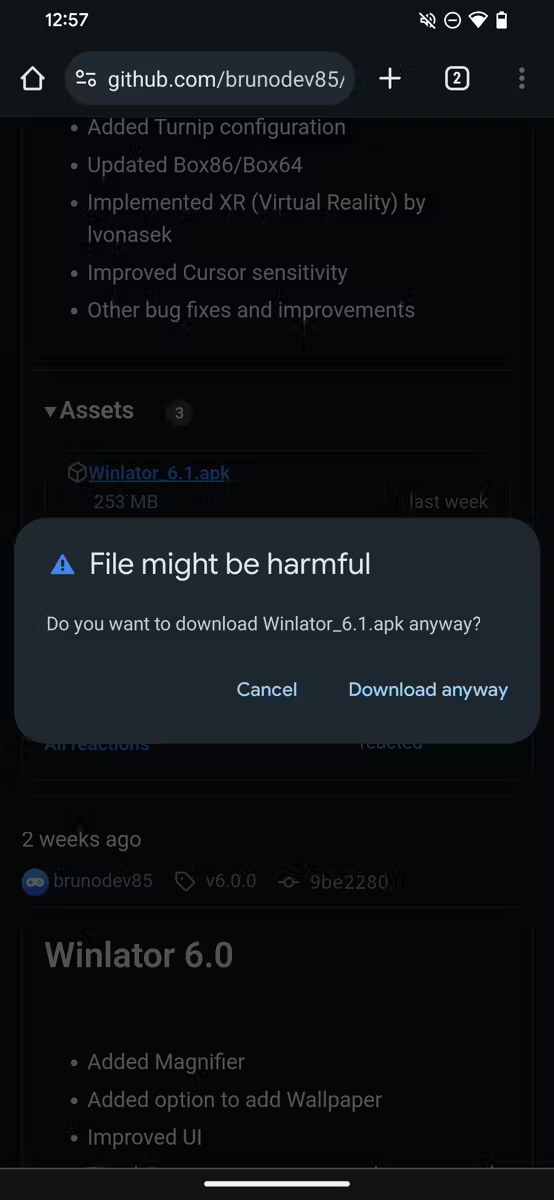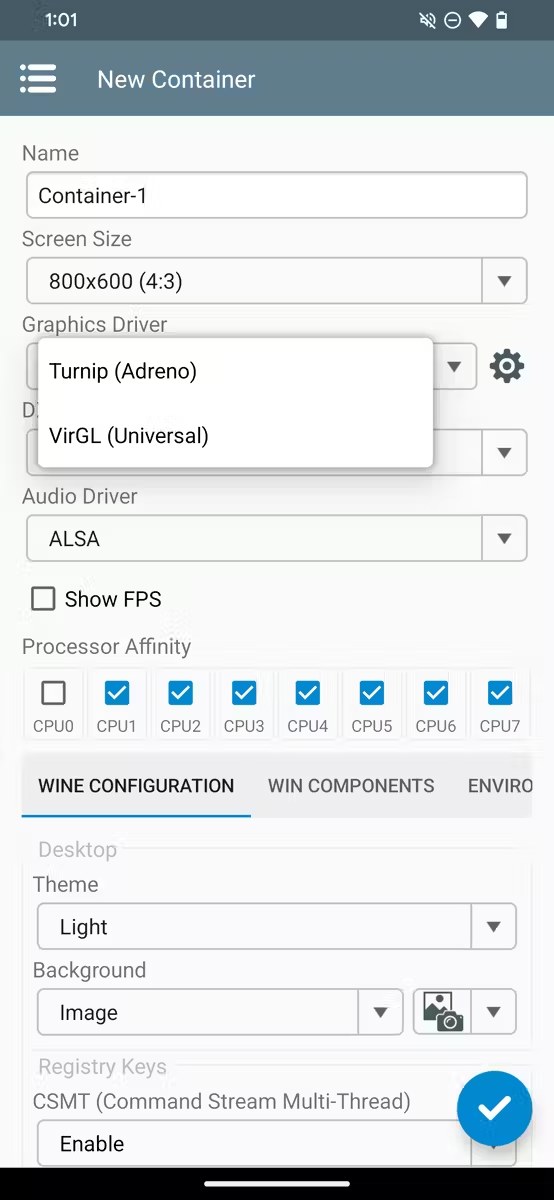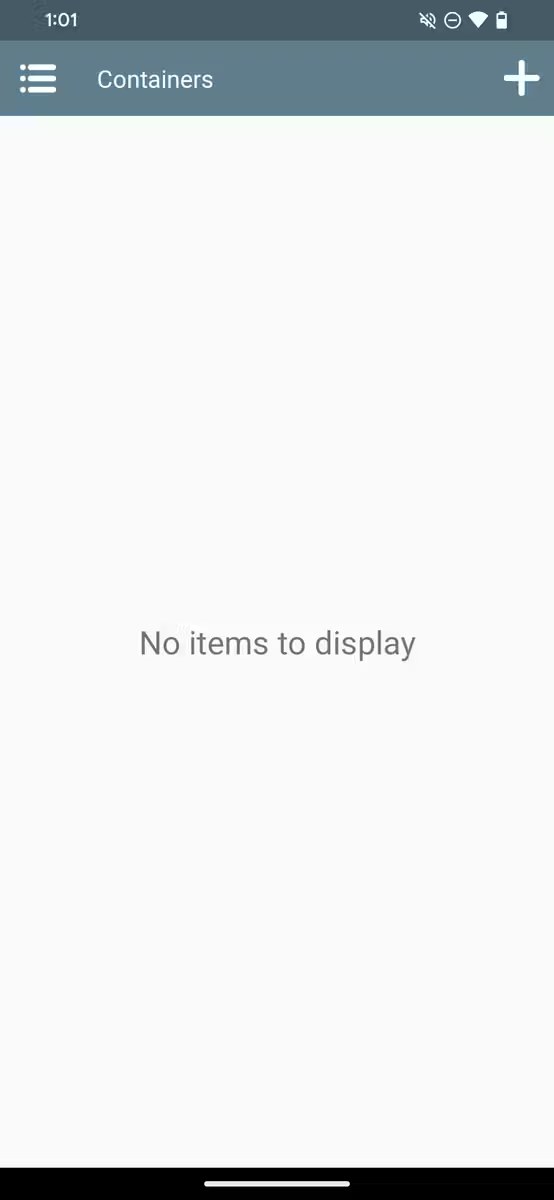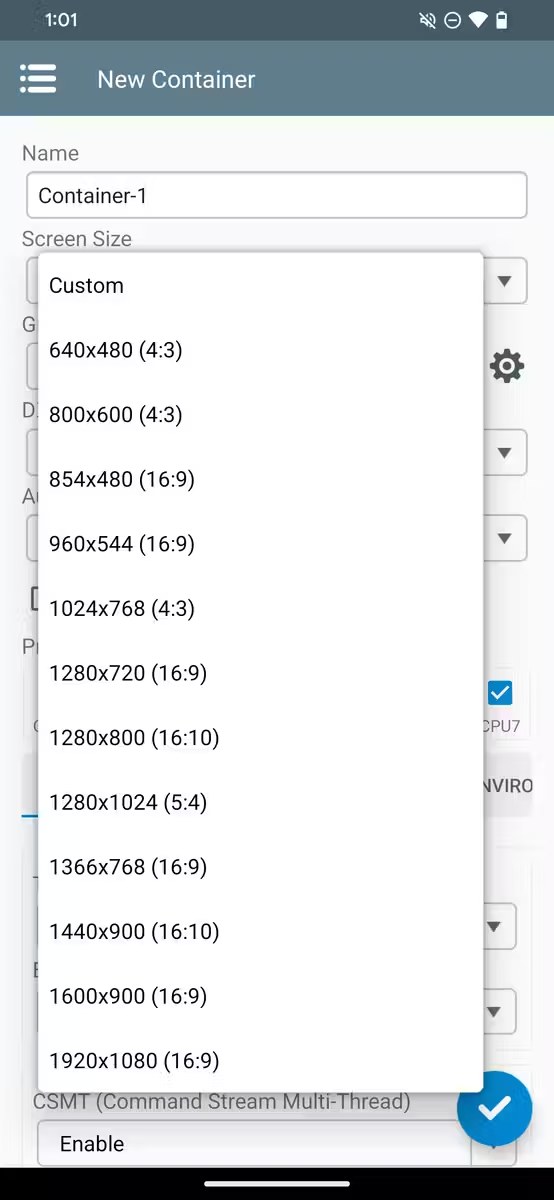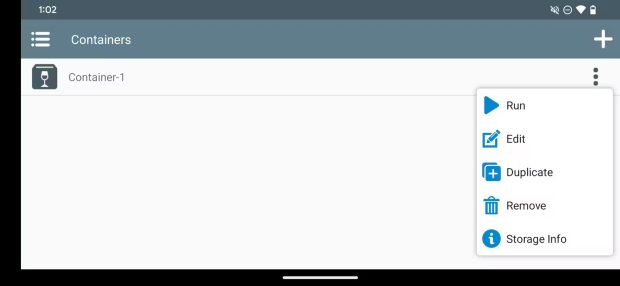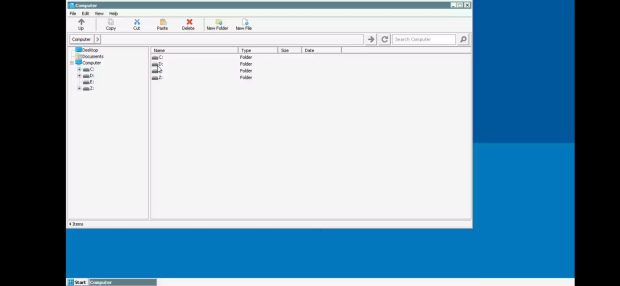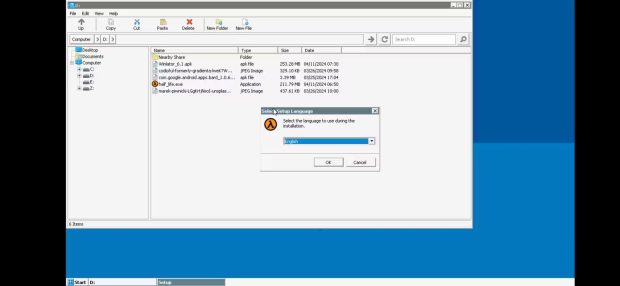با استفاده از یک شبیه ساز بهنام Winlator قادر به اجرای برنامه های ویندوز روی اندروید هستید. این شامل هر نرم افزار و بازی میشود.
سیستم عامل اندروید دنیایی از امکانات را در اختیار کاربران گوشیهای هوشمند قرار داده است. با این حال، گاهی اوقات ممکن است نیازمند اجرای برنامههایی روی گوشی خود شوید، ولی متوجه میشوید که فقط برای سیستم عامل ویندوز موجود هستند. اینجاست که برنامههای شبیهساز به کمک ما میآیند.
برنامه Winlator یک شبیه ساز قدرتمند ویندوز برای اندروید است که به شما امکان میدهد نرمافزارهای ویندوز را بهطور مستقیم روی گوشی یا تبلت خود اجرا کنید. با استفاده از این اپلیکیشن میتوانید طیف گستردهای از برنامههای ویندوزی، از جمله بازیها، برنامههای اداری و ابزارهای تخصصی را اجرا کنید.
اجرای برنامه های ویندوز روی اندروید
در این مقاله، به بررسی نحوه نصب و راه اندازی Winlator و همچنین چگونگی اجرای برنامه های ویندوز روی اندروید با Winlator میپردازیم. با ما همراه باشید تا دنیای جدیدی از امکانات را با گوشی اندروید خود تجربه کنید!
١. دانلود و نصب Winlator
Winlator یک برنامه اندرویدی است که از Wine و Box86 برای ترجمه و اجرای برنامه های ویندوز روی اندروید استفاده میکند. متأسفانه، این برنامه در پلی استور موجود نیست، به این معنی که پس از دانلود فایل APK، باید برنامه اندرویدی را بهصورت دستی نصب کنید. با دنبال کردن این مراحل می توانید این کار را انجام دهید:
- ابتدا روی گوشی خود به مسیر Settings > Apps بروید و روی مرورگری که بهطور معمول استفاده میکنید ضربه بزنید.
- حالا به پایین اسکرول کنید، گزینه Install unknown apps یا نصب برنامههای ناشناس را انتخاب کنید و سپس Allow from this source یا اجازه از این منبع را روشن کنید.
- به صفحه Winlator در گیت هاب بروید و آخرین نسخه موجود را دانلود کنید.
- ممکن است اخطاری مبنی بر اینکه فایل APK ممکن است مضر باشد مشاهده کنید؛ برای ادامه، روی Download anyway ضربه بزنید.
- پس از اتمام دانلود، بنری در بالا ظاهر می شود که از شما می خواهد برنامه را باز کنید. روی Open ضربه بزنید، سپس برای تأیید Install را انتخاب کنید.
٢. تنظیم Winlator روی اندروید
وقتی برای اولین بار Winlator را باز میکنید، برخی فایلهای اضافی را دانلود میکند. پس از اتمام این کار، ممکن است برای اطمینان از تجربه استفاده روان، نیازی به تغییر برخی تنظیمات داشته باشید. برای مثال، اگر قصد دارید بازی کنید یا برنامههایی را اجرا کنید که ممکن است با صفحه لمسی کار نکنند، توصیه میکنیم یک صفحه کلید و ماوس به تلفن خود وصل کنید.
حالا برای راه اندازی Winlator روی دستگاه اندرویدی خود، مراحل زیر را دنبال کنید:
- روی نماد «+» (به علاوه) در بالا سمت راست ضربه بزنید تا یک محفظه (container) جدید ایجاد کنید.
- اگر دستگاه شما نسبتا قدیمی یا رده پایین است، باید با ضربه زدن روی Screen Size و انتخاب رزولوشن پایینتر مانند ۸۰۰x۶۰۰، رزولوشن را کاهش دهید.
- اگر گوشی شما دارای پردازنده گرافیکی Mali است (عمدتا در تراشههای MediaTek یافت میشود)، تنظیم Graphics Driver یا درایور گرافیک را به VirGL (Universal) تغییر دهید.
- با این حال، اگر با تراشه اسنپدراگون کار میکند، Turnip (Adreno) را انتخاب کنید.
- در نهایت، برای ایجاد محفظه، روی علامت تیک در گوشه پایین سمت راست ضربه بزنید.
۳. اجرای نرم افزارهای ویندوز در اندروید
حالا که یک محفظه ایجاد کردهاید، میتوانید با دنبال کردن این مراحل، برنامههای خود را اجرا کنید:
- اطمینان حاصل کنید که تمام فایلهای ضروری برنامه ویندوزی مورد نظر شما در پوشه Downloads قرار دارند. این شامل فایل اجرایی برنامه (exe) و سایر فایلهای پشتیبانی میشود.
- Winlator را دوباره باز کنید، روی سه نقطه کنار محفظ ای که قبلا ایجاد کردهاید ضربه بزنید و Run را انتخاب کنید.

- شبیهساز Winlator اکنون یک محیط شبیه به ویندوز با یک دسکتاپ مناسب و یک مدیریت فایل راه اندازی میکند. اگر از صفحه کلید و ماوس استفاده نمیکنید، میتوانید با کشیدن انگشت خود روی صفحه، مکان نما را حرکت دهید و با دو بار ضربه زدن در هر جایی، دوبار کلیک کنید.

- با استفاده از مدیریت فایل که بهطور خودکار در هنگام راه اندازی باز میشود، به درایو D بروید. در اینجا، تمام فایلهای موجود در پوشه Downloads را مشاهده خواهید کرد.
- اگر برنامه شما نیاز به نصب یا راه اندازی دارد، روی فایلی با پسوند exe. دوبار کلیک کنید تا فرآیند شروع شود و درست مثل کامپیوتر، برنامه را نصب کنید. پس از نصب، یک نماد برای برنامه باید روی دسکتاپ ظاهر شود.

- حالا، فقط کافی است روی آیکون دسکتاپ دوبار کلیک کنید تا برنامه را اجرا کنید.
شبیهساز Winlator، اجرای برنامه ها و بازی های مورد علاقه ویندوز بهصورت مستقیم روی دستگاه اندرویدی شما را آسان میکند. با این حال، اگر با مشکلاتی مانند لگ زدن و افت فریم مواجه هستید، احتمالاً مشکل از سختافزار ضعیف گوشی شما خواهد بود. بهطبع هر چه دستگاه از پردازنده قویتر و ظرفیت رم بیشتری بهرهمند باشد، برنامهها روانتر روی گوشی اجرا میشوند.
اگرچه با تکامل Winlator با بهروزرسانیهای نرمافزاری، میتوانید انتظار پیشرفتها و بهینهسازیهای بیشتری را داشته باشید که سازگاری و عملکرد برنامهها و بازیهای ویندوز را روی گوشی شما بیشتر بهبود بخشد.
 گجت نیوز آخرین اخبار تکنولوژی، علم و خودرو
گجت نیوز آخرین اخبار تکنولوژی، علم و خودرو